A noter: Cet article concerne l'éditeur Webnode original. Si votre site a été créé dans le nouvel éditeur, vous pouvez accéder au nouvel article "Ajouter une vidéo".
- Choisissez la vidéo sur YouTube.com que vous voulez ajouter sur le site, et copiez son adresse. (Pour mettre votre vidéo sur YouTube, veuillez suivre ce tutoriel.)

- Connectez-vous à l'édition du site. Allez sur le site où vous désirez ajouter la vidéo.
- Cliquez sur le bouton "Autres contenus" dans la section "Contenu". Dans le menu choisissez "Widgets & Formulaires" et cliquez sur "YouTube".
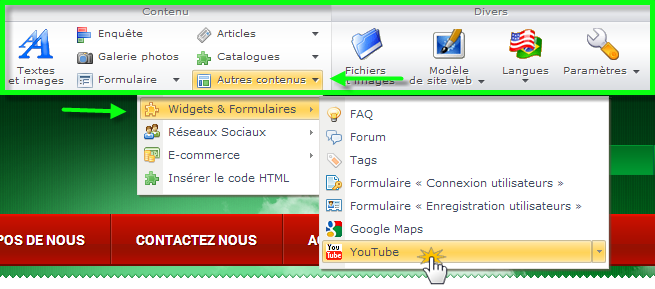
- Maintenant s'ouvre une nouvelle fenêtre. Dans la rubrique "Adresse de la vidéo", mettez l'adresse de la vidéo que vous pouvez copier depuis le site YouTube. Choisissez la taille de la vidéo et son allignement. Confirmez en cliquant sur "OK".
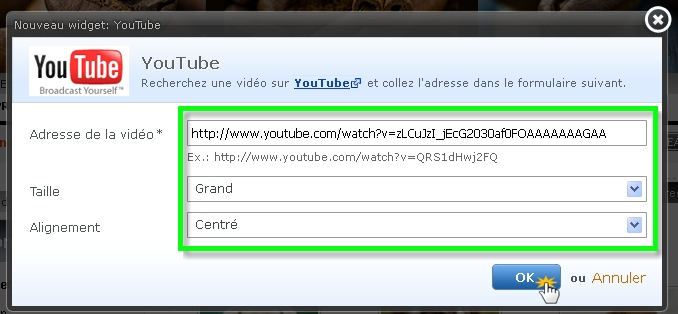
- N'oubliez pas de publier les changements effectués.